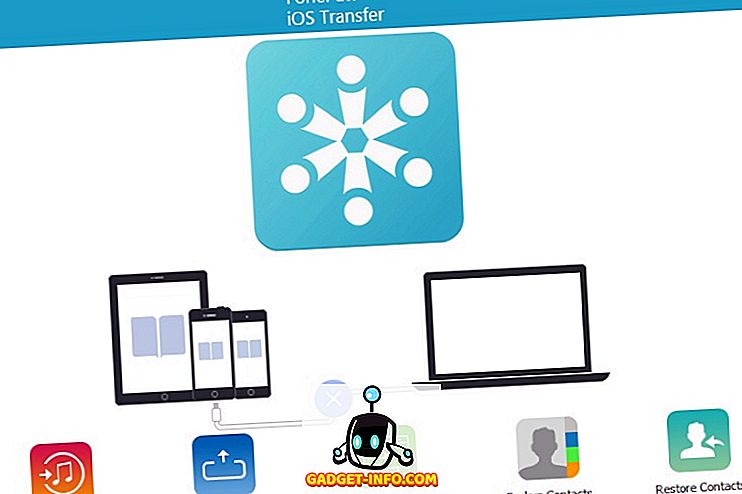Puede haber ocasiones en las que necesite ver una lista de los paquetes que se instalaron recientemente en Ubuntu para solucionar problemas o tal vez solo para encontrar un programa que instaló que no se muestra en el menú. Hay dos formas de averiguar qué se instaló recientemente. Puede ver los paquetes recientemente instalados por fecha usando el Administrador de paquetes Synaptic y desde el indicador de comando usando una ventana de Terminal.
Utilice el Administrador de paquetes Synaptic
Para ver los paquetes de software instalados recientemente con Synaptic Package Manager, seleccione Administración | Gestor de paquetes Synaptic desde el menú Sistema .

En el cuadro de diálogo Administrador de paquetes Synaptic, seleccione Historial en el menú Archivo .

Aparecerá el cuadro de diálogo Historial . Todos los paquetes instalados y eliminados con Synaptic Package Manager se enumeran por mes y fecha. Haga clic en la flecha a la izquierda de un mes en el panel izquierdo para mostrar las fechas dentro de ese mes en que se instalaron o eliminaron los paquetes de software. Haga clic en una fecha para ver qué paquetes se instalaron o eliminaron en esa fecha en el panel derecho.
NOTA: Solo los paquetes de software instalados con Synaptic Package Manager se muestran en el cuadro de diálogo Historial . Si instaló otro software utilizando otros métodos, como el Centro de software de Ubuntu, no se enumeran aquí.

Para cerrar el cuadro de diálogo Historial, haga clic en el botón Cerrar .

Para cerrar Synaptic Package Manager, seleccione Salir en el menú Archivo .

Usar una ventana de terminal
Si prefiere trabajar en una ventana de Terminal, puede obtener una lista de paquetes de software instalados utilizando la línea de comandos. Para ello, seleccione Accesorios | Terminal desde el menú Aplicaciones .

Ingrese el siguiente comando cuando se le solicite y presione Entrar .
cat /var/log/dpkg.log | grep "\ install \"
NOTA: Hay un espacio después de cada una de las barras invertidas.
Este comando muestra las entradas del archivo dpkg.log que coinciden con el término " instalar ", incluidos los espacios antes y después. Las entradas de " instalación " indican los paquetes que se han instalado completamente.

Todas las entradas de " instalación " en el archivo dpkg.log se muestran en la ventana de Terminal, las entradas más recientes enumeradas en último lugar.

Si las fechas en el archivo dpkg.log no se remontan a lo que necesita, puede haber otros archivos de registro de dpkg . El archivo dpkg.log se gira y se archiva semanalmente. Puede encontrar los archivos de registro de dpkg disponibles enumerando el contenido del directorio / var / log .
Para hacer esto, ingrese el siguiente comando cuando se le solicite y presione Entrar .
$ ls –l / var / log
NOTA: Después de " ls " hay un guión y una " L " minúscula seguida de otro espacio.

Observe que obtiene una lista de todos los registros en el directorio / var / log, no solo los registros de dpkg . Para mostrar solo los archivos de registro de dpkg, ingrese el siguiente comando cuando se le solicite y presione Entrar .
$ ls –l / var / log / dpkg *
NOTA: Nuevamente, después de " ls " hay un guión y una " L " minúscula seguida de otro espacio.

Solo un archivo dpkg.log se muestra en nuestro sistema, porque es un sistema nuevo que instalamos recientemente. Para abrir el archivo dpkg.log para verlo, ingrese el siguiente comando cuando se le solicite y presione Entrar .
$ gedit /var/log/dpkg.log

El archivo dpkg.log se abre en gedit . Se enumeran todos los paquetes, no solo los que tienen el estado de " instalación ". Esto hace que sea más difícil encontrar los paquetes totalmente instalados.
SUGERENCIA: utilizando el cat /var/log/dpkg.log | El comando grep "\ install \" es probablemente la mejor manera de ver una lista de paquetes instalados, porque solo se muestran las entradas de " instalación " en el archivo de registro. Si necesita ver los paquetes instalados que son más antiguos que los disponibles en el archivo dpkg.log, simplemente reemplace el nombre de archivo dpkg.log en el comando cat con otros nombres de archivo de registro de dpkg que encuentre usando ls –l / var / log / dpkg * mando.

Para cerrar gedit, seleccione Salir en el menú Archivo .

Puede notar que la lista generada usando la ventana de Terminal es más completa. Se enumeran los programas instalados con cualquier método, no solo los programas instalados con Synaptic Package Manager .
por Lori Kaufman